Tabloya naverokê
Di Microsoft Excel de, bi karanîna fonksiyonên cihêreng hûn dikarin bi hêsanî 30 an çend rojek li rojek taybetî zêde bikin. Di vê gotarê de, hûn ê çend awayên bikêr fêr bibin ku hûn 30 an jî çend rojan li tarîxekê li Excel zêde bikin.

Pêşkêşiya jorîn nêrînek giştî ye gotara ku mînakek nîşan dide ka meriv çawa dikare 30 rojan li hejmarek tarîxên di pelgeya xebatê ya Excel de zêde bike. Hûn ê di vê gotarê de di rêbazên jêrîn de li ser hemî fonksiyonên guncan bêtir fêr bibin.
Pirtûka Xebatê ya Excel dakêşin
Hûn dikarin pirtûka xebatê ya Excel ya ku me bikar aniye dakêşin. vê gotarê amade bike.
30 Rojan Zêde Bikin
7 Rêbazên Hêsan Ji bo Zêdekirina 30 Rojî li Dîrokekê li Excel
1. Ji bo Zêdekirina 30 Rojî ji Dîrokekê re Formula Cebrî bikar bînin
Ji bo ku hejmareke taybetî ya rojan li tarîxekê zêde bikin, berî her tiştî, em dikarin bi tenê lêvekirina cebrî bikar bînin. Di wêneya jêrîn de, hin tarîx di Stûna B de hene. Di Stûna C de, em ê dîroka din bi lêzêdekirina 30 rojan ji tarîxên orîjînal re bibînin.
📌 Gavên:
➤ Hilbijêre Cel C5 & amp; binivîse:
=B5+30 ➤ Bişkojka Enter , hûn ê nirxa dîroka 1mîn bistînin.
➤ Niha Fill Handle bikar bînin da ku şaneyên mayî di Stûna C de bixweber tijî bikin & te qediya.
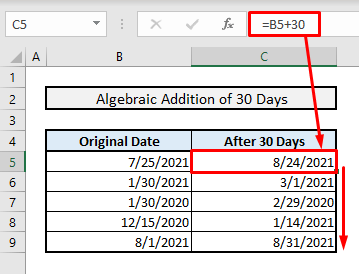
Zêdetir Bixwînin: Bi Bikaranîna Formula Excel Rojê Zêde Bikin
2. Têxistina Fonksiyona EDATE ji bo Zêdekirina 28/29/30/31 Rojan li aDîrok
Fonksiyon EDATE ji bo dîtina heman tarîxê ji bo meha bê tê bikaranîn. Bi vî rengî, dê 28 an 29 roj ji bo Sibatê li ser bingeha faktora sala paşîn were zêdekirin. Bi heman awayî, 30 an 31 roj dê li ser bingeha tevahî rojên meha jêrîn werin zêdekirin. Lê li vir hûn nikarin bi destan 30 rojan li her tarîxê zêde bikin, hûn tenê dikarin meha jêrîn destnîşan bikin ku 28/29/30/31 roj li dîroka orîjînal zêde bikin.
📌 Gav:
➤ Di Hûna C5 de, formula têkildar EDATE dê bibe:
=EDATE(B5,1) ➤ Enter bikirtînin, tevahiya stûnê bixweber tijî bikin & hûn ê encaman bibînin.

Zêdetir Bixwînin: Çawa Di Excel de 7 Rojan li Dîrokek Zêde Bikin (3 Rêbaz)
3. Bikaranîna Vebijarka Taybet a Pêvekirinê ji bo Zêdekirina 30 Rojî ji Dîrokek Taybet re
Heta ku hûn nexwazin stûnek cihê bikar bînin da ku 30 rojan li tarîxan zêde bikin, wê hingê hûn dikarin vebijarka Teybetmendî bi kar bînin.
📌 Gav 1:
➤ Hilbijêre Celê D7 ku hejmara rojên lê zêdekirî hene.
➤ Bi tikandina CTRL+C'yê hucreyê kopî bikin.

📌 Gav 2:
➤ Niha şaneyên ku tarîx tê de hene hilbijêrin.
➤ Bişkojka Vebijêrk bikirtînin & Hilbijêre Paste Taybet , qutiyeke diyalogê dê xuya bibe.

📌 Gav 3:
➤ Bişkoka radyoyê Nirx ji vebijarkên Paste hilbijêre.
➤ Ji Karek Bişkoka radyoyê Lê zêde bike Hilbijêre. 5> cure.
➤ Enter bitikîne& te qediya.

Mîna di wêneya jêrîn de, hûn ê di Stûna B de dîrokên nû bi carekê bibînin.

Zêdetir Bixwîne: Meriv Çawa Dîrokan Di Excel-ê de Otomatîk Zêde Dike (2 Pêngavên Hêsan)
Xwendinên Wekhev
- 3 Formula Excel ya Minasib ji bo Bijmêre Rojan Ji Dîrokê
- Formula Excelê Ji bo Hesabkirina Hejmara Rojên Di Navbera Îro & amp; Dîrokek Din (6 Rêyên Bilez)
- [Çakir!] Çewtiya NIRX (#VALUE!) Dema Di Excel de Dem Bikin
- Hejmar Bihejmêre Rojên di navbera Du Dîrokan de bi VBA-yê re di Excel de
- Meriv Çawa Di Excel-ê de Hejmarek Rojek Biafirîne (2 Nimûne)
4. Zêdekirina 30 Rojan Ji Dîroka Niha Bi Bikaranîna Fonksiyona TODAY
Heke hûn hewce ne ku 30 rojan ji roja heyî zêde bikin wê demê divê hûn bi fonksiyona TODAY re bi hêsanî 30 rojan lê zêde bikin.
📌 Gav:
➤ Di Cel C5 de, divê hûn binivîsin:
=TODAY()+30 ➤ Piştî pêlkirina Enter , hûn ê roja din bi lêzêdekirina 30 rojan ji roja heyî re bibînin.
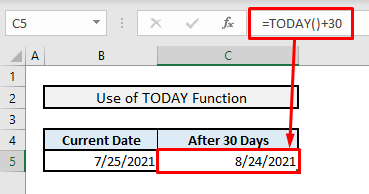
Bixwîne Zêdetir: Hefteyan li Dîrokek li Excel zêde bikin [4 Fast & amp; Rêbazên Hêsan bi Şablon]
5. Bikaranîna Fonksiyona WORKDAY-ê ji bo Derxistina Dawiya Heftê & amp; Rojên Xweserkirî
Fonksiyon WORKDAY bi rastî bikêr e dema ku hûn hewce ne ku dawiya hefteyê ji holê rakin & amp; betlaneyan dema ku rojên di navbera du tarîxan de dihejmêrin an rojek li tarîxek taybetî zêde dikin. Di Stûna E de, me gelek zêde kirinebetlaneyên ku dê werin derxistin dema ku 30 roj ji tarîxên eslî lê zêde bikin.
📌 Gav:
➤ Di Cel C5<5 de>, formula têkildar dê bibe:
=WORKDAY(B5,30,$E$5:$E$9) ➤ Bişkojka Enter bikirtînin, tevahiya stûna C bixweber tijî bikin & te qediya.
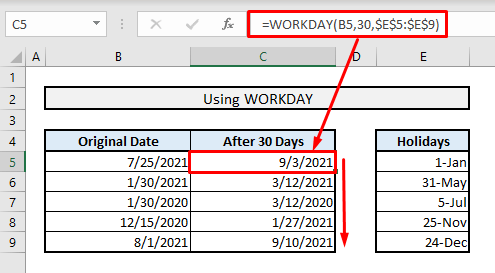
Di hundurê fonksiyona WORKDAY de, argumana 1emîn dîroka orîjînal e, argumana 2mîn hejmara rojên ku divê were zêdekirin an jêkirin û argumana 3yemîn betlaneyên ku divê di dema lêzêdekirina hejmara rojan de ji roja orîjînal re were derxistin vedihewîne.
Zêdetir Bixwîne: Çawa Hesabkirin Rojên Xebatê di navbera Du Dîrokan de li Excel (4 Rêbaz)
6. Bikaranîna Fonksiyona WORKDAY.INTL ji bo Derxistina Dawiyên Xweserî & amp; Betîlan
Bi karanîna fonksiyona WORKDAY.INTL , hûn dikarin dawiya hefteyê jî xweş bikin. Hûn ê vebijarkên bi jimareyên rêzikê yên ji bo argumana 3-an bibînin ku cotên dawiya hefteyê yên cihêreng an tewra dawiya hefteyê jî hene. Di mînaka me de, dawiya hefteyê Roja Înê ne & amp; Şemiyê ku ji jimareya rêzeya 7-ê re têne destnîşan kirin, ji ber vê yekê divê di argumana 3yemîn a fonksiyonê de were behs kirin.
📌 Gavên:
➤ Di Cel C5 de, formula têkildar bi dawiya hefteyên xwerû û hem jî betlaneyan dê bibe:
=WORKDAY.INTL(B5,30,7,$E$5:$E$9) ➤ Bişkojka Enter , şaneyên mayî bixweber tijî bikin & amp; hûn ê tavilê encamên tevahî bistînin.

Zêdetir Bixwîne: Çawa HesibandinDi Excel de rojên mayî (5 Rêbaz)
7. Veguheztina Kodên VBA-yê ji bo Zêdekirina 30 Rojî li Excel-ê
Hûn dikarin bi karanîna edîtorê VBA-yê jî 30 an çend rojan li rojek taybetî zêde bikin.
📌 Gav 1:
➤ Hucreyên ku tarîx tê de hene hilbijêrin.
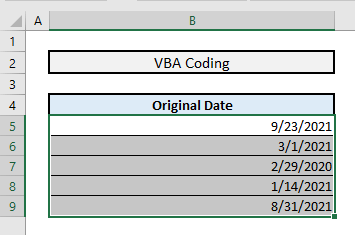
📌 Gav 2:
➤ ALT+F11 bitikîne da ku pencereya VBA veke.
➤ Ji tabloya INSERT , hilbijêre vebijarka Modul . Paceyek modulek nû dê vebe ku divê hûn kodên VBA binivîsin.

📌 Gav 3:
➤ Di modulê de, kodên jêrîn binivîsin:
2063
➤ Bişkojka Play bikirtînin an jî pêl bikin F5 .

📌 Gav 4:
➤ Bi tikandina Alt+F11 & tu dê tarîxên nû yên ku hatine dîtin bi lêzêdekirina 30 rojan li tarîxên orîjînal bibînin.
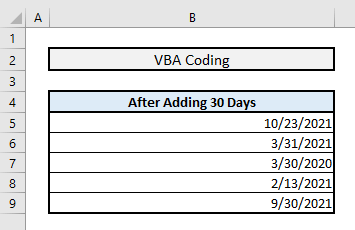
Naveroka Têkildar: Çawa lê zêde bike /Di Excel de Salan Ji Dîrokekê Bikin
Peyvên Dawî
Ez hêvî dikim, hemî van rêbazên ku li jor hatine behs kirin dê naha ji we re bihêlin ku hûn wan di xweya asayî de bicîh bikin. Karên Excel. Ger pirsên we hebin an bersivên we hebin, di beşa şîroveyê de ji me re agahdar bikin. An jî hûn dikarin ji me yên din balkêş & amp; gotarên agahdarî yên têkildarî fonksiyonên Excel li ser vê malperê.

